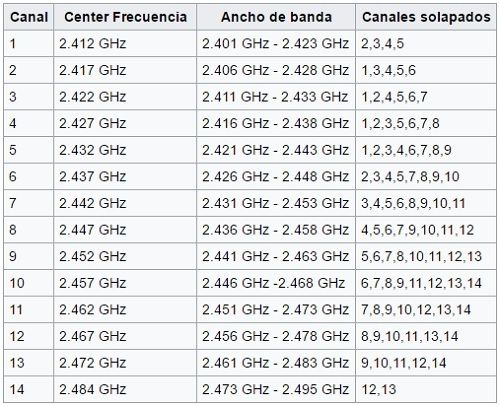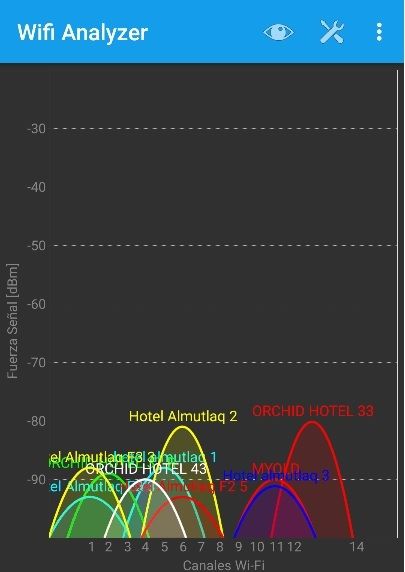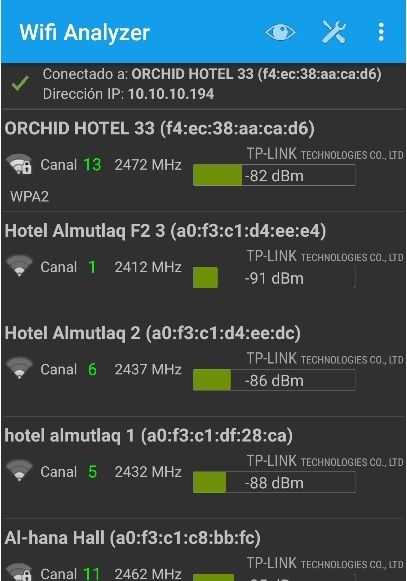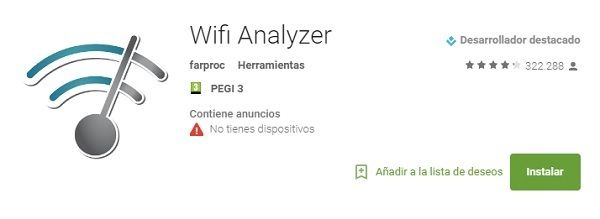WiFi Analyzer es una aplicación gratuita de Android que nos va a ayudar a mejorar la velocidad de conexión inalámbrica. WiFi Analyzer permite saber cuáles son los canales ocupados por las redes y es capaz de captar nuestro terminal.
La pérdida de la velocidad de nuestra red wifi viene dada por tener interferencias y pérdidas de paquetes. Por ello, es muy importante saber escoger el canal más adecuado de nuestro Router y los puntos de acceso. Con la aplicación de WiFi Analyzer vamos a conseguir aumentar la velocidad de conexión a Internet de manera muy sencilla.
Contenido que os mostramos:
Wifi Analyzer para Android
Antes de ponernos con los canales, debemos conocer qué son los canales y porque son importantes escogerlos bien.
Qué son y Cómo elegir bien los canales de nuestro Router
Hace un tiempo que el IEEE 802.11 hizo estandar las bandas de 2.4 GHz, 3.6 GHz, y 5 GHz para que sean utilizadas en las redes WiFi. Lo que hacen estas bandas es subdividir en canales y separarlas por 5 MHz. Según el país, las leyes son distintas y no en todos se pueden usar todos los canales (un total de 14). En América del norte se permite operar del 1 al 11, en Japón del 1 al 14 y, en nuestro caso, Europa y América del sur, los routers pueden utilizar 13 canales y son, según Wikipedia, los siguientes:
¿Cuál es el problema que nos encontramos según la tabla de arriba? Pues que cada canal necesita de 22 MHz de ancho de banda para poder funcionar correctamente, es por ello que es normal que se puedan producir solapamientos que produzcan un rendimiento bajo en la conexión Wifi.
Os puede interesar:
En la actualidad tenemos miles de redes y la mejor solución es utilizar la banda de 5Ghz. Aunque todavía hay muchos dispositivos que trabajan con una frecuencia de 2,4 ghz, la realidad es que los dispositivos actuales como tablets, móviles, PCs, routers y demás dispositivos modernos que cuentan con wireless de nueva generación trabajan con la frecuencia de 5Ghz.
 Si eres de los que cuenta con un dispositivo moderno que trabaja a 5 Ghz estás de enhorabuena porque podrás tener el rendimiento máximo a la conexión de internet. Pero si formas parte de la gran mayoría y cuentas con un terminal algo más antiguo que utiliza una frecuencia de 2,4 ghz, la aplicación de WiFi Analyzer os va a ayudar a aumentar la velocidad de vuestro WiFi hasta en un 30%.
Si eres de los que cuenta con un dispositivo moderno que trabaja a 5 Ghz estás de enhorabuena porque podrás tener el rendimiento máximo a la conexión de internet. Pero si formas parte de la gran mayoría y cuentas con un terminal algo más antiguo que utiliza una frecuencia de 2,4 ghz, la aplicación de WiFi Analyzer os va a ayudar a aumentar la velocidad de vuestro WiFi hasta en un 30%.
Una vez explicado cómo os va a ayudar WiFi Analyzer, llega el momento de ver cómo funciona esta aplicación que se encuentra dentro de:
Las mejores aplicaciones Android
Cómo funciona Wifi Analyzer
Wifi Analyzer para elegir el mejor canal
Una vez que seleccionamos nuestra red, nos dice el canal actual y cuál sería el mejor. La aplicación valora la calidad del canal del 1 al 10 y muestra la calidad en forma de número de estrellitas.
Para acceder a esta pantalla tienes que pulsar en el ojo y luego a la «puntuación de canales».
Recuerda que se comparte el ancho de banda con otras redes, lo que reduce de manera considerable el rendimiento de nuestra WiFi.
Wifi Analyzer para ver los canales
Una de las principales características de Wifi Analyzer es que se puede ver en una sola gráfica todas las redes que está cogiendo el terminal de Android. Para ir a esta pantalla, tienes que volver a pulsar en el ojo y después en «gráfico de canales».
Como ves, la conexión que ofrecemos no está nada mas ya que está en el canal 13, aunque lo idea sería que estuviera en el canal 14.
Wifi Analyzer para obtener la Información de los Routers y puntos de acceso
Si quieres tener mucha más información sobre los diferentes routers o a puntos de accesos que tienes a tu alrededor tienes que acceder a la opción de «lista de APs», tal y como os mostramos a continuación.
Esta opción es utilizada por muchos para descifrar Claves WiFi.
Wifi Analyzer como Medidor de Señal Wifi
Además de todo lo anterior, Wifi Analyzer te permite conocer a tiempo real la fuerza de la señal WiFi. Una opción que es muy útil para escoger dónde colocar el router en casa o en la propia oficina.
Wifi Analyzer para analizar la señal WiFi en el tiempo
Con esta opción se puede ver como se comporta la red a lo largo de un periodo de tiempo.
Después de que ya sabes qué canal de router escoger es hora de configurar el router y escoger el canal más óptimo para tu dispositivo, para ello:
Configurar el acceso a Internet para móviles Yoigo
Configurar el acceso a internet para Orange
Configurar el acceso a internet para Movistar
Configurar el acceso a internet para Vodafone
Configurar el acceso a internet para Simyo
Descargar Wifi Analyzer
Una vez que ya conoces todos los pasos es hora de descargar Wifi Analyzer y comenzar a aplicar todo lo que hoy te hemos enseñado:
Si no os ha quedado claro cómo funciona WiFi Analyzer, os dejamos un vídeo.